2025-04-30 16:20:33 • Abgelegt unter: Google Docs • Bewährte Lösungen
Google Docs hat sich als sehr einfache und beeindruckende Textverarbeitungssoftware etabliert. Es bietet Ihnen die entsprechenden Funktionen, um ein Dokument zu gestalten und verschiedene Benutzer in Echtzeit zu verbinden, in der sie die Unterschiede ohne Verzögerungen aktualisieren können. Es gibt jedoch Zeiten, in denen Sie eine Google-Doc-Datei in Word umwandeln müssen. In diesem Artikel werden die am besten geeigneten Methoden vorgestellt, um Sie bei der Konvertierung von Google Docs in Word anzuleiten.
- Teil 1. So wandeln Sie Google Docs in Word um
- Teil 2. So wandeln Sie Google Docs in Word in Google Drive um
- Teil 3. So wandeln Sie Google Docs in Word stapelweise
- Teil 4. Google Docs-zu-Word-Konverter Online
- Teil 5. So wandeln Sie Word, PDF in Google Docs um
- Teil 6. Häufig gestellte Fragen zu Google Docs und Word
So wandeln Sie Google Docs in Word um
Google Docs in Word-Format umwandeln kann keine komplizierte Aufgabe sein; es kann jedoch stressig sein, die effektivste Methode auszuwählen, um Google Docs in Word umzuwandeln. Dieser Teil soll Ihnen den effektivsten Weg aufzeigen, um Ihre Dokumente einfach in jedes gewünschte Format umzuwandeln.
Schritt 1. Zugriff auf die Einfügeoption
Nachdem Sie die Datei geöffnet haben, können Sie zunächst auf die "Datei" Schaltfläche klicken, um fortzufahren.
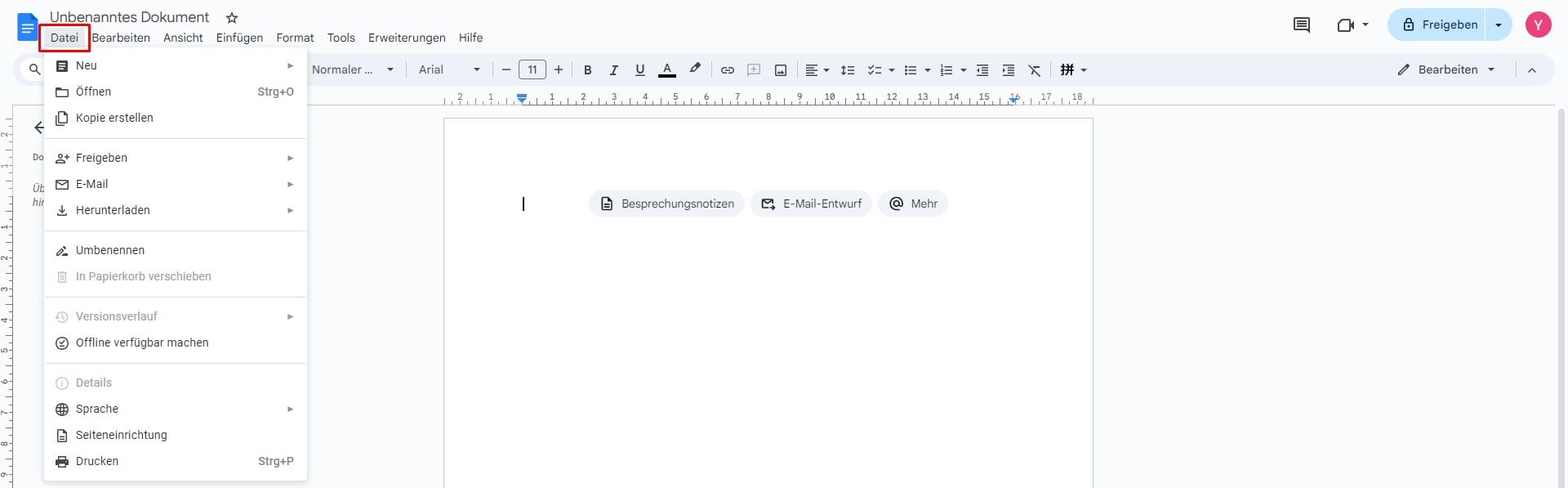
Schritt 2. Google Doc als Word speichern
In der Drop-down-Menü können Sie jetzt die Schaltfläche "Herunterladen" auswählen und dann die Option "Microsoft Word" wählen. Schließlich wird die Datei als Word-Format heruntergeladen.
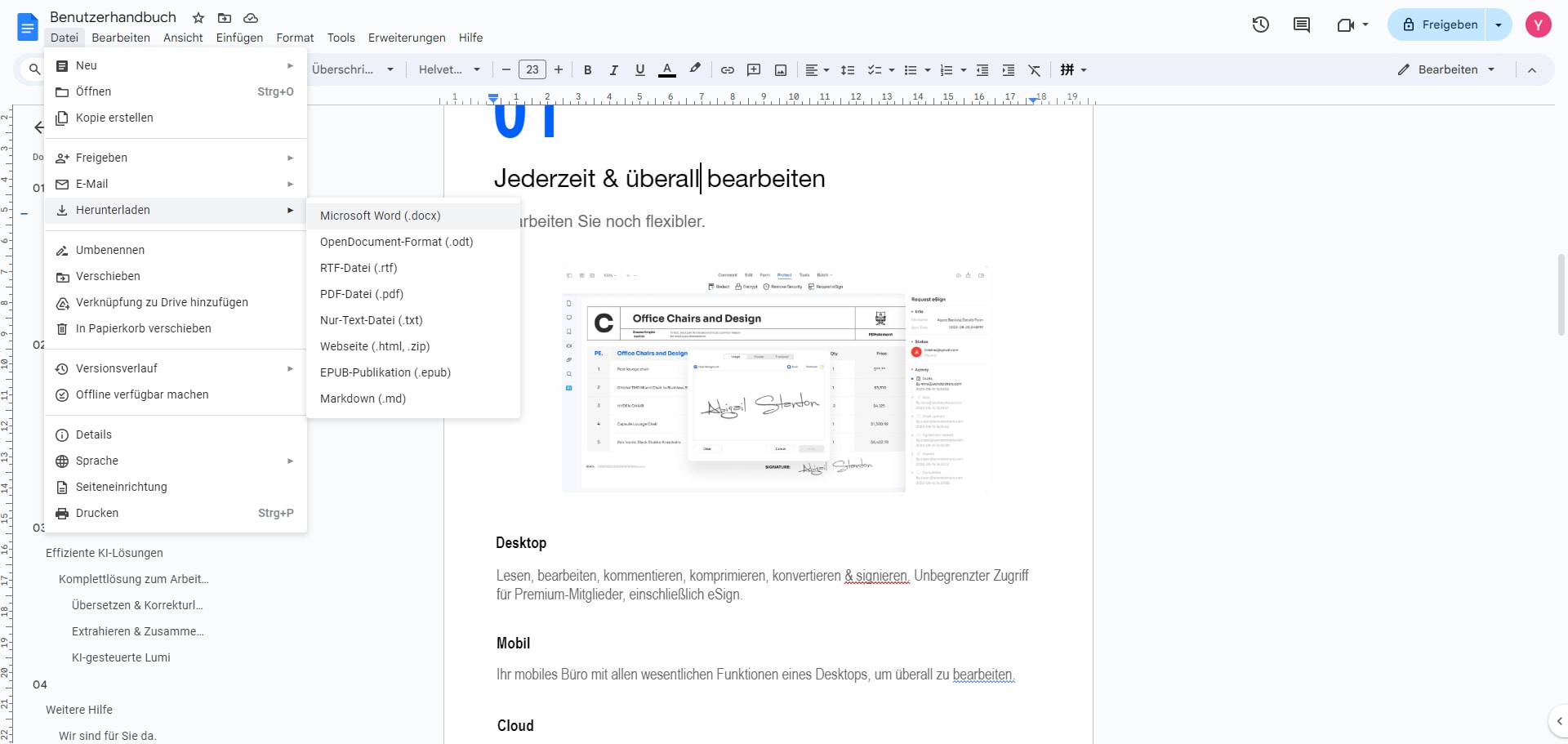
So wandeln Sie Google Docs in Word in Google Drive um
Google Drive bietet eine direkte Methode, um Google-Docs-Dateien in Word umzuwandeln, indem sie auf Ihr Gerät heruntergeladen werden. Dies funktioniert auch für andere Google-Workspace-Produkte, da Sie Google Sheets als Excel oder Google Slides als PowerPoint exportieren können. Im Folgenden finden Sie eine einfache Schritt-für-Schritt-Anleitung, wie Sie Google Docs in Word umwandeln können:
- Rufen Sie Google Drive in Ihrem Webbrowser auf und klicken Sie mit der rechten Maustaste auf die erforderlichen Google-Docs-Dateien, oder Sie können auf das Symbol "Weitere Aktionen" klicken und auswählen.
- Wählen Sie anschließend die Option "Herunterladen" aus dem angezeigten Menü, um sie in eine MS-Word-Datei umzuwandeln.
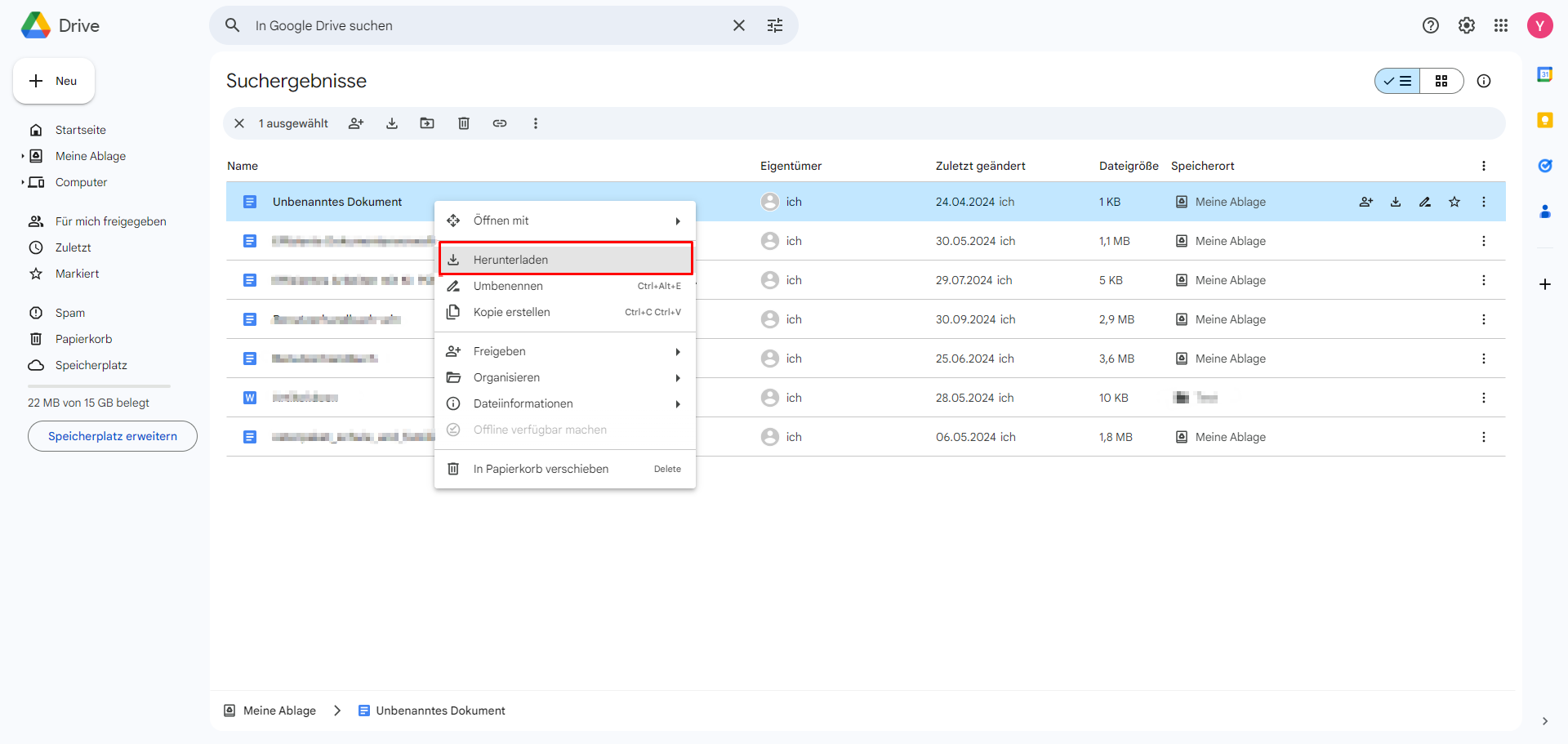
So wandeln Sie Google Docs in Word stapelweise
Es ist noch einfacher, mehrere Google-Dokumente von Google Drive als Word herunterzuladen, da es auch die Funktion zur Stapelverarbeitung bietet. Wenn Sie auch verschiedene Google-Dokumente in Word konvertieren möchten, befolgen Sie diese vereinfachten Anweisungen:
- Wählen Sie alle Ihre Google-Dokumente mit der Maus aus und klicken Sie mit der rechten Maustaste darauf oder tippen Sie auf die Option "Weitere Aktionen" in der oberen Symbolleiste.
- Sobald das Dokumentenverwaltungsmenü auf dem Bildschirm erscheint, klicken Sie auf die Option "Herunterladen".
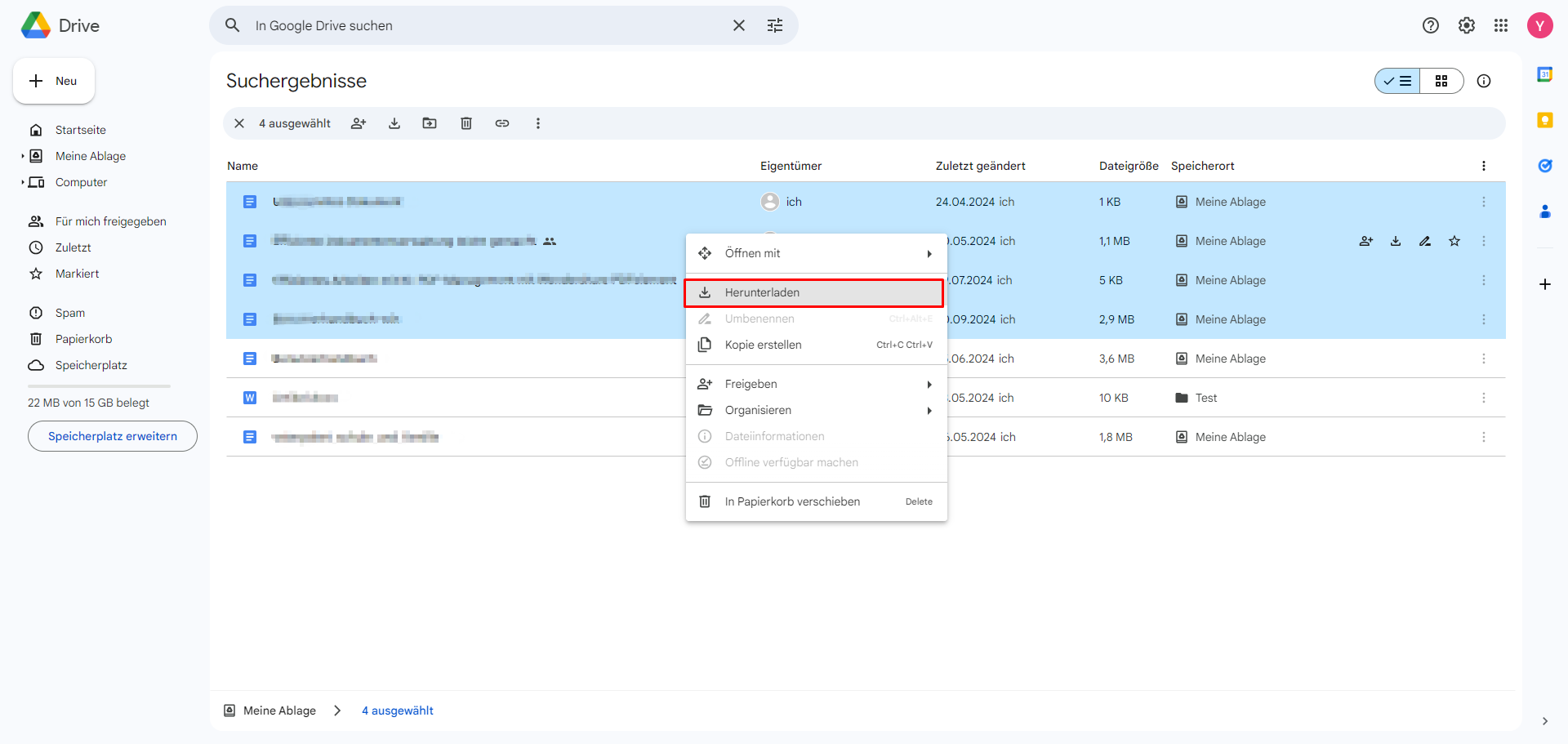
Google Docs-zu-Word-Konverter Online
Wenn Sie die Google-Dokumente nicht direkt im Word-Format herunterladen können, aufgrund von Browserfehlern oder technischen Problemen mit Google Drive selbst, empfehlen wir Ihnen die Verwendung von Convertio. Dieser Online-Dateikonverter kann Ihre Dateien direkt von einem Computer, Dropbox oder Google Drive konvertieren.
Darüber hinaus werden alle hochgeladenen Dateien sofort gelöscht und die verarbeiteten Dateien nach 24 Stunden zur Gewährleistung von Datenschutz und Datensicherheit. Sie können den folgenden Schritten folgen, um diesen Google-in-Word-Konverter zu verwenden:
Schritt 1. Öffnen Sie den DOC-Konverter von Convertio über diesen Link und klicken Sie auf das Symbol "Google Drive" in der Box "Dateien auswählen".
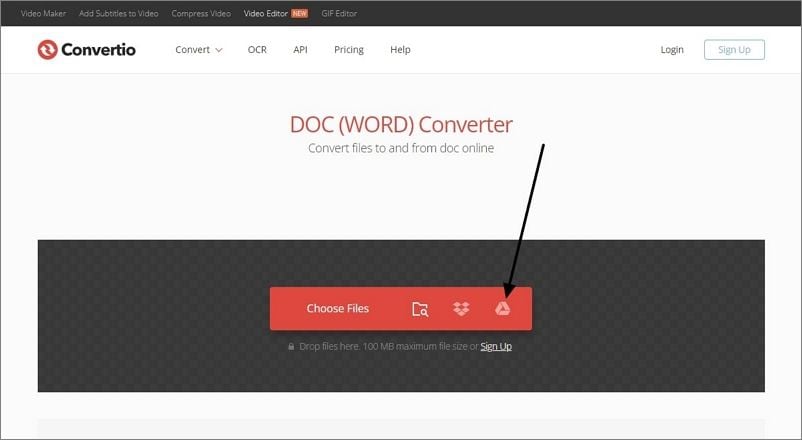
Schritt 2. Melden Sie sich anschließend bei Ihrem Google-Konto an und suchen Sie den Ordner mit Ihren Google-Dokumenten. Sobald Sie auf die Dateien zugegriffen haben, wählen Sie sie mit der Maus aus und drücken Sie die Schaltfläche "Auswählen".
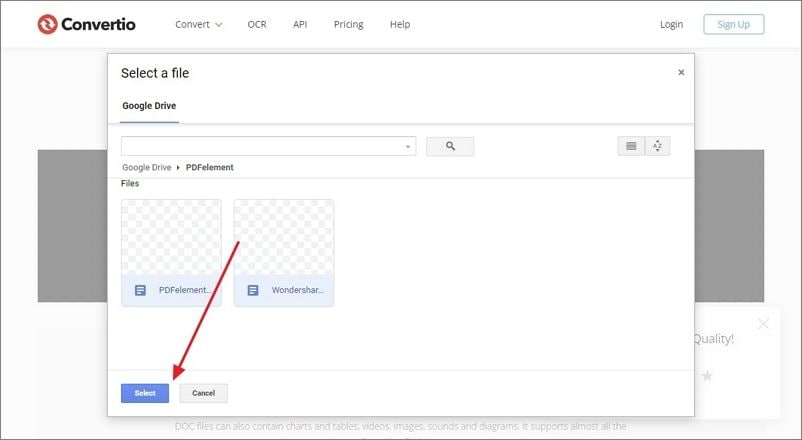
Schritt 3. Convertio lädt alle Google-Dokumente direkt von Ihrem Drive. Um die Konvertierung von Google-Dokumenten in Word abzuschließen, drücken Sie die Schaltfläche "Konvertieren" und exportieren Sie die Dateien auf Ihrem System.
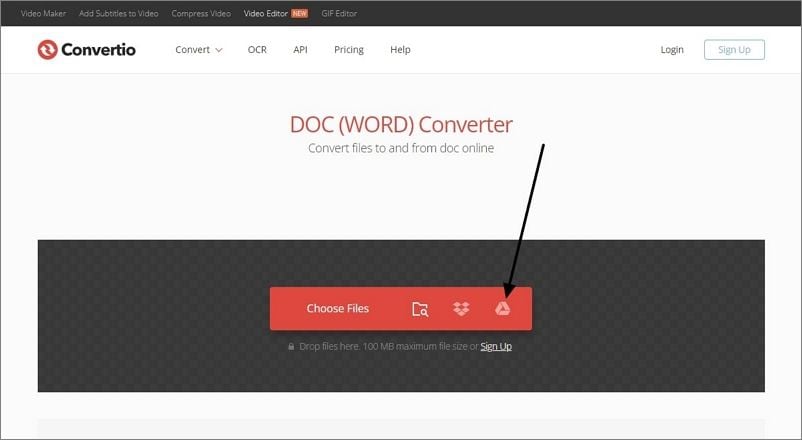
So wandeln Sie Word, PDF in Google Docs um
Wie wir alle wissen, ist PDF als ein festes Format zum Senden und Lesen von verschiedenen Dateierweiterungen ein weiteres wichtiges Dateiformat. Wenn es jedoch darum geht, PDFs zu bearbeiten und zu handhaben, würden wir nicht viele Leute finden, die PDF-Editoren verwenden, die ihnen eine Reihe von Funktionen bieten, um daran zu arbeiten. Angesichts der Liste der online verfügbaren PDF-Editoren können Sie Wondershare PDFelement - PDF Editor als praktische Option für das Verwalten Ihrer PDFs auswählen. PDFelement bietet Ihnen eine Reihe von Werkzeugen, mit denen Sie Dokumente bearbeiten und konvertieren können, wie Sie es wünschen. Mit sehr fortgeschrittenen Formatierungsoptionen für Sie können Sie nach der Formatierung Ihrer Dokumente direkt auf PDFelement effektive Ergebnisse erzielen.
 G2-Wertung: 4.5/5 |
G2-Wertung: 4.5/5 |  100 % Sicher |
100 % Sicher |Darüber hinaus können Sie Ihre Dokumente durch Passwörter und Informationen schwärzen, um die Dateien vor Diebstählen und illegalem Datenplagiat zu schützen. Mit digitalen Signaturen können Sie Ihre Dokumente sogar ratifizieren und überprüfen lassen. Es ermöglicht Ihnen auch, die PDFs direkt auf der Plattform zu kommentieren und zu überprüfen, ohne dass die PDF in ein anderes Format konvertiert werden muss. Mit PDFelement können Sie eine Vielzahl von Änderungen an Ihren PDF-Dateien vornehmen, ohne sie zu konvertieren.
So wandeln Sie PDF in Word um
Neben dem Verständnis des Prozesses, wie man ein Google-Dokument in Word exportiert, können Sie auch Ihre PDFs mit der Hilfe von PDFelement in Word konvertieren, indem Sie die folgenden Schritte befolgen.
Schritt 1. Laden Sie die PDF-Datei hoch
Starten Sie PDFelement und importieren Sie die Dateien, indem Sie auf die Option "Datei öffnen" tippen.
 G2-Wertung: 4.5/5 |
G2-Wertung: 4.5/5 |  100 % Sicher |
100 % Sicher |
Schritt 2. Konvertieren Sie die Datei
Jetzt können Sie die Option "Konvertieren" aufrufen und dann die Schaltfläche "Zu Word" auswählen, um mit der Konvertierung der Datei zu beginnen.
Schritt 3. Wählen Sie einen Ordner zum Speichern aus
Ein neues Fenster erscheint, das erfordert, dass Sie den entsprechenden Ort der Datei im lokalen Verzeichnis Ihres Geräts hinzufügen. Wählen Sie einen Ordner aus, um die Datei zu speichern.
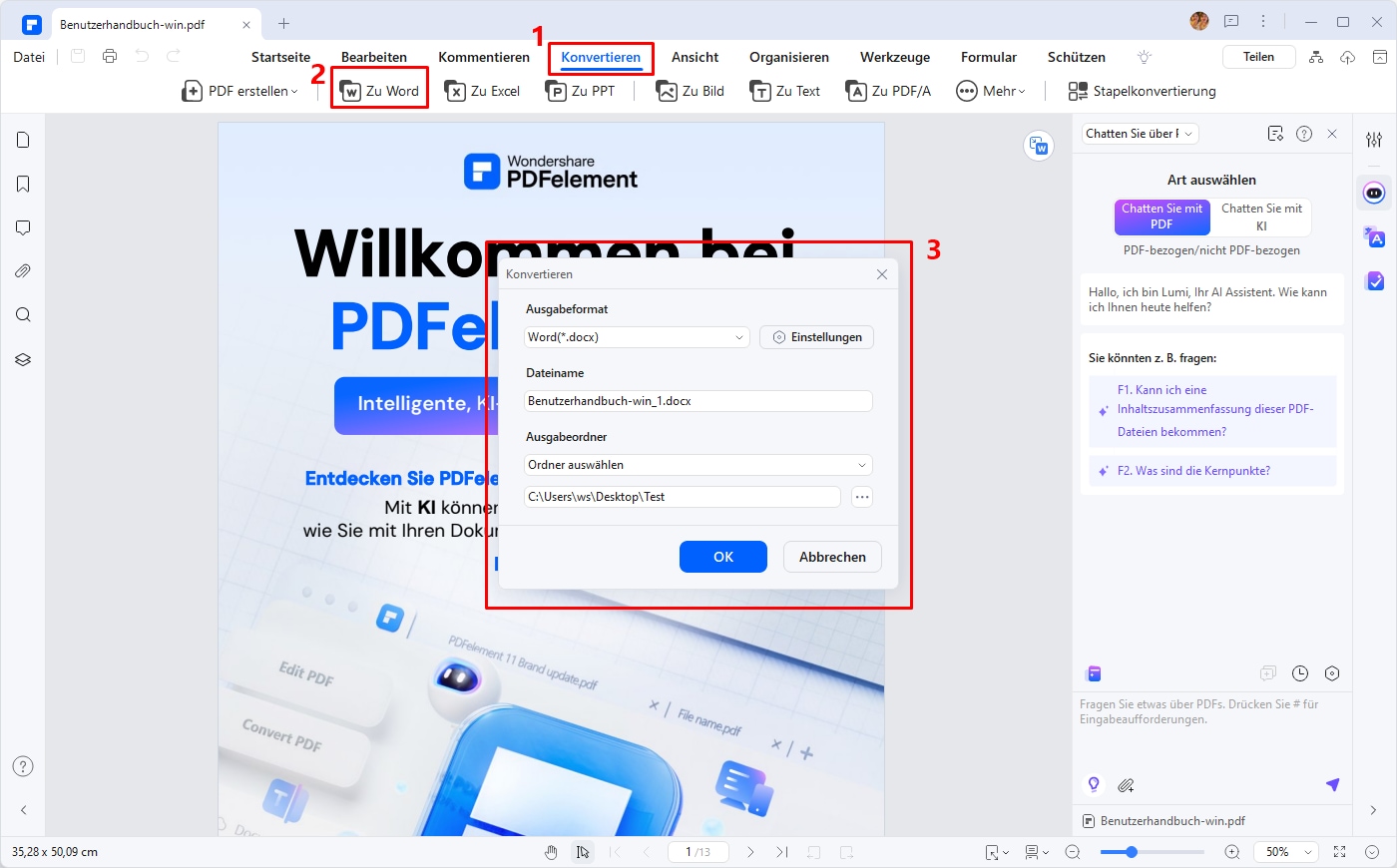
Häufig gestellte Fragen zu Google Docs und Word
Wenn Sie einige einzigartige Methoden lernen, um Google Dokumente in Word zu konvertieren, können Sie noch einige Fragen haben, die unbeantwortet bleiben. Um dieser Anforderung gerecht zu werden, haben wir einige wesentliche Fragen aufgelistet, die beantwortet werden müssen:
1. Kann ich ein Google Doc als Word Dokument senden?
Ja, es ist möglich, eine google docs Datei als Word Dokument an jeden Benutzer zu senden. Dies wird ausgeführt, indem die Datei von Google Docs als docx-Datei heruntergeladen wird. Dazu müssen Sie einfach zum Registerkarten "Datei" in Ihrem Google Dokument navigieren und die Option "Herunterladen" aus dem Dropdown-Menü auswählen.
Klicken Sie weiter auf die Option "Word-Dokument" in der vorstehenden Liste. Dies wird die google docs Datei als Word Dokument herunterladen, die leicht geteilt werden kann.
2. Wie kann ich ein Google Formular in ein Word Dokument umwandeln?
Es ist möglich, Google Formulare in ein Word Dokument zu konvertieren. Während es keine direkten Konverter ähnlich wie ein Google Docs to Word Converter gibt, gibt es eine Richtung, die Sie folgen müssen.
Laden Sie zuerst die spezifischen Google-Formulare herunter, die Sie in eine Worddatei als PDF-Dokument konvertieren müssen. Nach dem Erhalt der pdf-Datei, öffnen Sie sie in MS word und bearbeiten Sie sie weiter als Worddatei von dort aus.
3. Kann ich ein Google Dokument in Word öffnen?
Um ein Google-Dokument in Microsoft Word zu öffnen, müssen Sie es auf Ihren Computer herunterladen. Gehen Sie dazu zur Datei von Google-Docs und laden Sie sie als Word-Dokument aus dem Tab "Datei" herunter. Suchen Sie die Option "Herunterladen" und wählen Sie die entsprechende Option aus dem anschließenden Menü.
4. Kann ich Word in Google Docs umwandeln?
Ja, es ist möglich, ein Word-Dokument in ein Google-Docs-Dokument umzuwandeln.
- Öffnen Sie Google Docs in Google Drive.
- Klicken Sie auf "Neu" > "Dateien hochladen" und wählen Sie das Word-Dokument aus.
- Wählen Sie die Option "Word-Dokument (.docx)" aus.
- Klicken Sie auf "Hochladen", um das Dokument in Google Docs zu importieren.
Fazit
Mit dieser Diskussion werden Sie nun vollständig darüber informiert sein, wie man Google-Docs mit den richtigen Techniken in Word umwandelt. Darüber hinaus, nachdem Sie einen guten Google-Docs zu Word-Konverter kennengelernt haben, wird es potenziell leichter für Sie sein, solche Aufgaben zu bewältigen. Konvertieren Sie Ihr benötigtes Google-Docs-Dokument ganz einfach in eine Word-Datei im Handumdrehen.
Kostenlos Downloaden oder PDFelement kaufen jetzt sofort!
Kostenlos Downloaden oder PDFelement kaufen jetzt sofort!
PDFelement kaufen jetzt sofort!
PDFelement kaufen jetzt sofort!




Noah Hofer
staff Editor